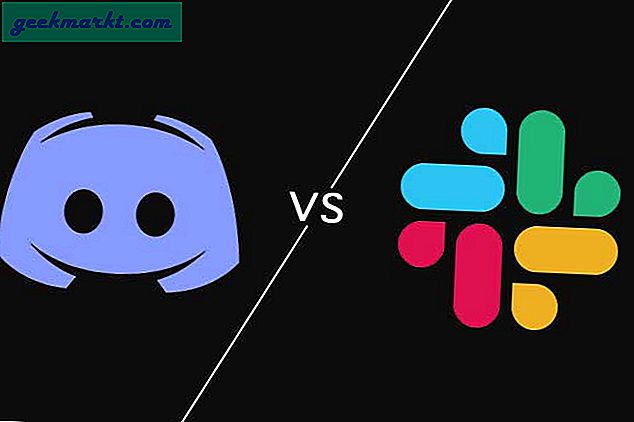Người dùng Mac thích Safari hơn các trình duyệt khác vì hệ thống tích hợp tốt hơn với hệ sinh thái của Apple và các tính năng bảo mật mà nó cung cấp. Safari là một trình duyệt có khả năng xử lý mọi thứ bạn ném vào nó, bao gồm cả phát video YouTube. Tuy nhiên, nếu YouTube không hoạt động hoặc đang phát video trên trình duyệt Safari, bạn có thể làm theo các bước khắc phục sự cố sau để làm cho nó chạy.
Khắc phục sự cố YouTube không hoạt động hoặc phát video trên trình duyệt Safari
Có thể có hai vấn đề ở đây. Một là YouTube không hoạt động trên Safari và hai là YouTube không phát video. Đó là khoảng thời gian bạn tìm thấy giải pháp khắc phục sự cố của mình.
1. YouTube ngừng hoạt động
Nếu vấn đề nằm ở máy chủ YouTube, bạn sẽ lãng phí thời gian của mình nếu tiếp tục làm theo bất kỳ đề xuất nào được đề cập trong danh sách này. Nói cách khác, trước khi chuyển sang các giải pháp khác, bạn nên biết máy chủ của YouTube có bị trục trặc hay không. Nó đã xảy ra trước đây.
1: Để kiểm tra, bạn có thể sử dụng trang web có tên Down for Mọi người hoặc Chỉ tôi. Nó sử dụng phương pháp 'ping' để tìm xem YouTube chỉ ngừng hoạt động ở phía bạn hay cho toàn thế giới.
2: Sau khi truy cập trang web này, hãy nhập youtube.com vào ô trống và nhấn Trở về cái nút.
Nếu nó hiển thị Đó chỉ là bạn. youtube.com đã lên. trên màn hình của bạn, hãy tiếp tục đọc, hãy thử các giải pháp khác được liệt kê bên dưới.

Nếu không, hãy tiếp tục đợi cho đến khi nó hiển thị thông báo cụ thể này, điều này cho biết rằng YouTube không hoạt động trên Safari dành riêng cho bạn.
2. Kiểm tra kết nối Internet
Bạn nên kiểm tra xem bạn có kết nối internet tốt hay không. Nếu bạn gặp một số vấn đề liên quan đến kết nối internet, bạn sẽ không thể phát video YouTube trong Safari hoặc bất kỳ trình duyệt nào. Để xác minh xem kết nối internet của bạn có hoạt động hoàn hảo hay không, bạn có thể sử dụng ứng dụng Terminal và lệnh Ping.
1: nhấn Lệnh + Dấu cách, kiểu thiết bị đầu cuối, nhấn Trở về để mở ứng dụng Terminal.
2: Nhập lệnh sau và nhấn Trở về cái nút.
ping 8.8.8.8
Nếu nó hiển thị các câu trả lời tích cực đồng thời, kết nối internet của bạn vẫn ổn. Tuy nhiên, nếu nó cho thấy Yêu cầu đã hết thời gian chờ hoặc bất cứ điều gì tương tự, bạn nên gọi cho ISP của mình.
Ngoài ra, bạn có thể thử mở một trang web khác ngoài YouTube để kiểm tra xem kết nối internet của bạn có ổn hay không. Giống như nhiều người khác, bạn có thể nhập google.com vào thanh địa chỉ và nhấn nút Quay lại. Nếu nó mở ra trang chủ Google, kết nối internet của bạn đang hoạt động tốt.
Ghi chú: Ngoài việc kiểm tra kết nối internet của bạn, nó cũng được đề xuất kiểm tra tốc độ. Nếu bạn không có băng thông tốt, bạn có thể gặp vấn đề tương tự khi phát video YouTube.
3. Khởi động lại Mac
Khởi động lại thiết bị giải quyết được vô số vấn đề nhỏ. Nếu Safari gặp một số vấn đề, khởi động lại đơn giản có thể khắc phục được sự cố trong giây lát. Thử nó.
4. Thử trình duyệt khác
Để tìm hiểu xem đó có phải là sự cố của trình duyệt cụ thể hay không, bạn nên thử phát video YouTube trên một trình duyệt khác. Hầu như mọi người đều có ít nhất hai trình duyệt trên máy Mac của mình. Nếu không, hãy tải xuống và kiểm tra. Bạn luôn có thể gỡ cài đặt nó sau này nếu bạn không thấy lộn xộn.
5. Tắt VPN

Cho dù bạn sử dụng miễn phí hoặc là ứng dụng VPN trả phí, nó có thể khiến mọi thứ trở nên tồi tệ hơn đối với bạn. VPN giúp bạn duyệt Internet ẩn danh và an toàn. Vì vậy, họ định tuyến kết nối của bạn từ máy chủ của họ trước khi bạn nhìn thấy nội dung trên màn hình máy tính của mình. Nếu máy chủ của VPN đang gặp sự cố, kết nối của bạn sẽ chậm hơn nhiều so với bình thường. Nói cách khác, bạn có thể không mở được YouTube trên Safari để xem video như bạn thường làm. Tắt VPN tạm thời để kiểm tra xem YouTube có phát video hay không.
6. Vô hiệu hóa / Gỡ cài đặt các tiện ích mở rộng
Nếu bạn là người dùng Safari, bạn có thể đã cài đặt một số tiện ích mở rộng để tăng năng suất của mình. Có cả phần mở rộng cho YouTube. Tuy nhiên, YouTube có thể không tải video trên Safari do xung đột nội bộ giữa các tiện ích mở rộng. Chúng tôi khuyên bạn nên tắt tất cả các tiện ích mở rộng và kiểm tra xem bạn có thể phát video YouTube hay không. Khi Safari tải tất cả các tiện ích mở rộng đã cài đặt ở Chế độ riêng tư, bạn sẽ không nhận thấy bất kỳ sự khác biệt nào ở đó. Đi đến Safari> Tùy chọn> Tiện ích mở rộng và vô hiệu hóa tất cả chúng.

Bỏ chọn tất cả các hộp kiểm, đóng cửa sổ và thử mở YouTube.

Nếu nó hoạt động, đã đến lúc bật từng tiện ích mở rộng để tìm ra thủ phạm.
7. Gỡ bỏ ứng dụng trình chặn quảng cáo cho Safari
Để loại bỏ quảng cáo YouTube, nhiều người sử dụng tiện ích mở rộng Adblock, ứng dụng, v.v., thay vì mua đăng ký YouTube Premium. Nếu bạn sử dụng tiện ích chặn quảng cáo trên Safari, bạn có thể không tìm thấy vấn đề này. Tuy nhiên, Mac App Store chính thức có một số ứng dụng tương tự để kích thích người dùng. Mặc dù một số hoạt động, bạn nên xóa các ứng dụng như vậy trước khi mở video YouTube vào lần sau.
8. Tắt trình chặn nội dung
Content Blocker là một tính năng dành riêng cho Safari giúp bạn cho phép / không cho phép tải nội dung cụ thể trên một trang web. Nó được cho là sẽ cải thiện trải nghiệm duyệt web bằng cách chặn nội dung không cần thiết trong Safari. Tuy nhiên, điều tương tự cũng có thể phá vỡ trải nghiệm của bạn. Để kiểm tra, hãy thử mở trang web YouTube (ngay cả khi nó không tải đúng cách), nhấp vào Safari> Cài đặt cho trang web này và xóa dấu tích khỏi Bật trình chặn nội dung.

Sau đó, tải lại YouTube để kiểm tra xem video có hoạt động trong Safari hay không.
9. Xóa bộ nhớ cache / cookie cho YouTube
Xóa bộ nhớ cache và cookie có thể hữu ích khi có sự thay đổi lớn trong trình duyệt hoặc YouTube. Nếu bạn đang thoát khỏi cuộc tấn công của phần mềm độc hại / phần mềm quảng cáo, thủ thuật này có thể hữu ích cho bạn. Ngay cả khi không, bạn cũng nên thử.
1: Mở trình duyệt Safari và nhấp vào Safari> Tùy chọn.
2: Chuyển sang Riêng tư và nhấp vào Quản lý dữ liệu trang web cái nút.

3: Tìm thấy youtube.com từ danh sách, chọn nó và nhấp vào Tẩy cái nút.

4: Khởi động lại trình duyệt của bạn và mở YouTube.
10. Bật JavaScript
JavaScript đóng một vai trò quan trọng trong việc phát các video YouTube được nhúng trong Safari. Nếu trang web bị hỏng hoặc chỉ hiển thị văn bản hoặc không thể phát video YouTube, tốt hơn là nên bật JavaScript. Mặc dù Safari bật nó theo mặc định, bạn nên xác minh cài đặt này.
1: Mở trình duyệt Safari trên máy Mac của bạn và truy cập Safari> Tùy chọn.
2: Chuyển sang Bảo vệ và đánh dấu vào Bật JavaScript hộp kiểm.

3: Tải lại YouTube hoặc trang web đã nhúng video YouTube.
11. Kiểm tra kết nối màn hình ngoài
Nếu một màn hình bên ngoài được kết nối với Mac và bạn đang nhận được màn hình trống hoặc đen, hãy kiểm tra kết nối màn hình. Một số thứ liên quan đến việc xử lý sự cố này - màn hình, cáp, cổng của MacBook, v.v.
Bạn nên xác minh xem tất cả những thứ đó có hoạt động và kết nối đúng cách hay không. Trong trường hợp không thể, tốt hơn hết bạn nên nhờ chuyên gia giúp đỡ.
Kết thúc: YouTube không đánh thức trong Safari
Có ba bước chủ yếu để khắc phục sự cố YouTube không phát video trong trình duyệt Safari. Một, bạn nên xác minh xem YouTube có ngừng hoạt động hay không. Hai, kiểm tra xem bạn có gặp sự cố kết nối Internet trên máy tính của mình hay không. Ba, sử dụng các giải pháp dựa trên trình duyệt như đã đề cập ở trên. Nhìn chung, họ có thể khắc phục sự cố và cho phép bạn mở YouTube mà không gặp bất kỳ sự cố nào.


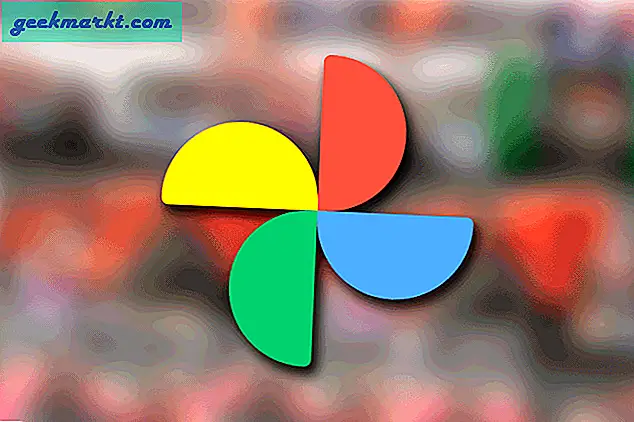
![[Sửa lỗi tốt nhất] DRIVER_IRQL_NOT_LESS_OR_EQUAL Lỗi trong Windows 10](/img/help-desk/640/driver_irql_not_less_or_equal-errors-windows-10.jpg)